SteelSeries Arctis 5 驅動程序下載、安裝和更新指南
已發表: 2021-07-31有關如何在 Windows 10、8、7 PC 上下載和安裝 SteelSeries 5 驅動程序的完整指南。 閱讀下面的更多詳細信息!
SteelSeries Arctis 5 遇到音頻問題? 如果是這樣,那麼它可能是由於過時的音頻驅動程序而發生的。 說到 SteelSeries Arctis 5,它在全球高端遊戲玩家中是家喻戶曉的名字。
這款遊戲耳機以在玩遊戲時提供出色的聲音體驗而聞名。 但是,有時,它也會遇到不可避免的問題。 主要是,當相互關聯的驅動程序丟失或過時時,耳機會出現故障。 因此,必須始終使驅動程序保持最新狀態。
由於 SteelSeries Arctis 5 具有即插即用功能,因此您無需在 PC 上安裝特定的 SteelSeries Arctis 5 驅動程序。 您需要做的只是保持通用 USB 音頻驅動程序和已安裝的聲音驅動程序更新。
而且,如果您不知道如何執行此操作,請遵循本指南直到最後。 在本指南中,我們列出了執行 SteelSeries Arctis 5 驅動程序下載的最佳方法。
下載、安裝和更新適用於 Windows 的 SteelSeries Arctis 5 驅動程序的方法
查看下面提到的關於如何在 Windows 10、8、7 上安裝 SteelSeries Arctis 5 驅動程序的簡單策略。
方法一:通過Bit Driver Updater自動獲取最新的SteelSeries Arctis 5驅動(推薦)
如果您是一個沒有技術知識的業餘愛好者,那麼手動下載驅動程序非常麻煩。 因此,您應該嘗試使用 Bit Driver Updater 輕鬆自動更新驅動程序。 這是最好的驅動程序更新程序,讓您只需單擊鼠標即可修復所有損壞的驅動程序。
該軟件有一個默認的系統優化器,可以將 PC 的整體性能提高多達 50%。 請按照以下步驟了解 Bit Driver Updater 的工作原理:
第 1 步:單擊下面給出的選項卡免費下載Bit Driver Updater 。
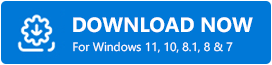
第 2 步:然後,運行其可執行文件並按照安裝說明進行操作。
第 3 步:在您的計算機上啟動它,讓該軟件掃描您的計算機以查找過時、丟失或有故障的驅動程序。
第 4 步:檢查掃描結果,然後單擊要更新的驅動程序旁邊的立即更新按鈕。
第 5 步:您也可以單擊“全部更新”按鈕以在一次鼠標運行中安裝所有更新。
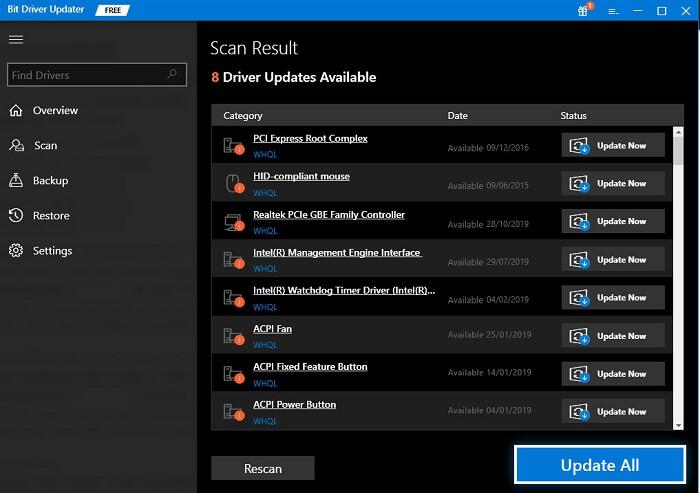
Bit Driver Updater 的高級版本會在更新之前自動備份現有的驅動程序。 此外,高級版提供完整的退款政策,但僅限於特定時期。 這意味著如果您不喜歡 Bit Driver Updater,那麼您可以在購買期後的 60 天內拿回您的錢,甚至無需給出明確的理由。
此外, Bit Driver Updater 的支持團隊為其用戶提供 24/7 的技術支持。
另請閱讀:[已修復] 耳機在 Windows 10 上不起作用{快速方法}
方法二:使用設備管理器手動下載SteelSeries Arctis 5驅動
如前所述,您需要更新聲音驅動程序,因為遊戲耳機沒有特定的驅動程序。 因此,要手動執行此操作,您不能使用官方網站,但可以使用 Windows 內置實用程序,稱為設備管理器。 以下是執行此操作的步驟。
第 1 步:在您的鍵盤上,同時按下Windows + X鍵盤按鈕,然後屏幕上會彈出一個列表。

第2步:找到設備管理器並點擊它。
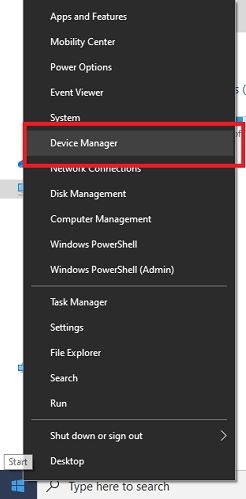
第 3 步:轉到聲音、視頻和遊戲控制器並展開類別。
第 4 步:在此之後,在關聯設備上單擊鼠標右鍵,然後從上下文菜單列表中選擇更新驅動程序軟件。
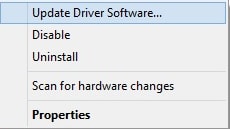
第 5 步:在下一個窗口中,選擇“自動搜索更新的驅動程序軟件”選項。
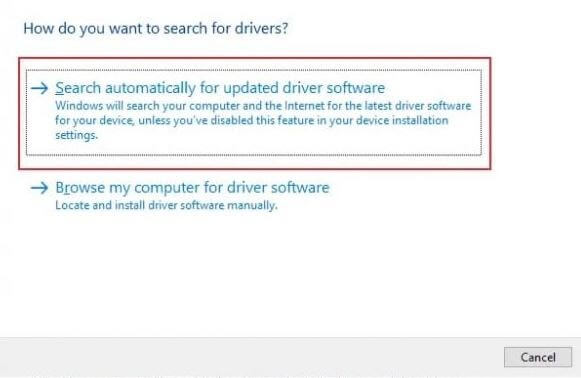
現在,Windows 默認程序設備管理器開始搜索最新版本的聲音驅動程序並自動安裝它們。 很多時候,程序找不到正確的驅動程序並安裝不合適的驅動程序。 在這種情況下,您需要重新安裝 SteelSeries Arctis 5 驅動程序。 您可以使用設備管理器輕鬆完成此操作。 就是這樣!
第 1 步:轉到設備管理器。
第二步:擴展聲音、視頻和遊戲控制器的類別。
第 3 步:右鍵單擊有問題的設備以選擇Uninstall Device 。
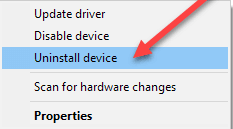
第 4 步:如果出現確認框提示,請單擊“是” 。
現在,等待並卸載當前安裝的驅動程序。 然後,去製造商的官方網站下載最新的驅動程序。
另請閱讀:Windows 10 升級後如何解決聲音問題{已解決}
方法 3:運行 Windows 更新安裝 SteelSeries Arctis 5 驅動程序
有時,由於錯誤,強大的遊戲耳機無法正常工作。 因此,您應該隨時檢查最新的更新和補丁。 以下是如何做到這一點:
第 1 步:使用Windows 徽標 + I鍵調用 Windows 設置。
第 2 步:查找更新和安全並單擊它以繼續。
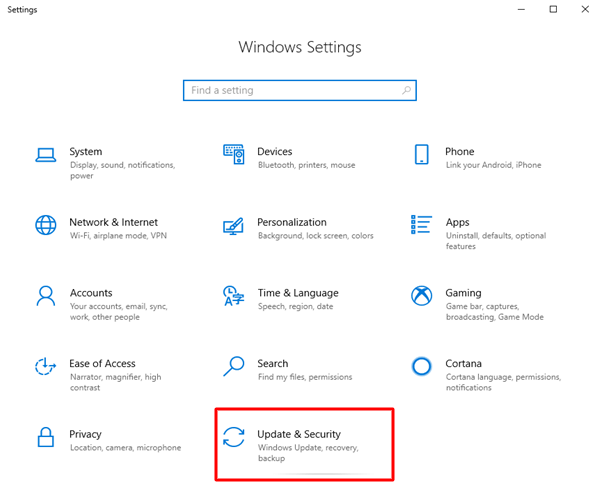
第 3 步:接下來,從左側窗格中選擇 Windows 更新,然後單擊右側窗格中的檢查更新選項。
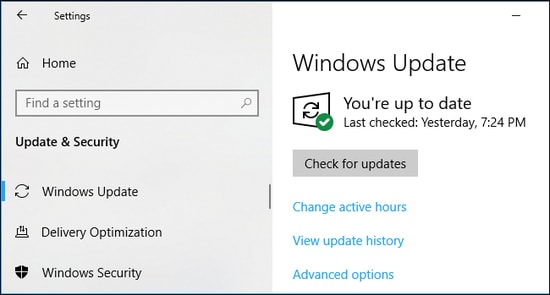
現在,等待並讓 Windows 搜索可用的更新。 如果有任何更新可用,Windows 將自動安裝它們。
另請閱讀:在 Windows 10 上下載 USB PnP 聲音設備驅動程序
SteelSeries Arctis 5 驅動程序下載和更新:完成
因此,用戶可以在 Windows PC 上下載 SteelSeries Arctis 5 驅動程序。 希望您已經了解瞭如何使遊戲耳機 Arctis 5 正常工作並成功檢測到。
如果您有任何疑問或進一步的建議,請通過下面的評論部分告訴我們。
在離開頁面之前,請點擊鈴鐺圖標訂閱我們的時事通訊。 並通過 Facebook、Instagram、Twitter 和 Pinterest 聯繫我們的支持團隊。
